Comment transformer le texte en Word 90 et 180 degrés?
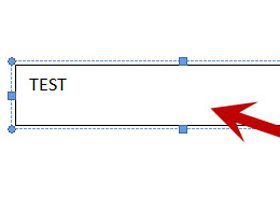 Souvent, avant que l'utilisateur ne travaille avec un éditeur de texte populaire , la question se pose de savoir comment transformer le texte dans le "Word". Comme il n'existe aucun moyen évident de faire un virage, cela pose certaines difficultés. Et puisque ce programme est l'un des plus populaires, de nombreux utilisateurs sont surpris du manque de cette fonction et commencent à se plaindre prématurément de cette application de la société Bill Gates. Mais en fait, cela ne devrait pas être fait, parce que dans le "Vord" pour cela, il n'y a pas seulement un, mais plusieurs façons dont vous avez juste besoin de vous familiariser.
Souvent, avant que l'utilisateur ne travaille avec un éditeur de texte populaire , la question se pose de savoir comment transformer le texte dans le "Word". Comme il n'existe aucun moyen évident de faire un virage, cela pose certaines difficultés. Et puisque ce programme est l'un des plus populaires, de nombreux utilisateurs sont surpris du manque de cette fonction et commencent à se plaindre prématurément de cette application de la société Bill Gates. Mais en fait, cela ne devrait pas être fait, parce que dans le "Vord" pour cela, il n'y a pas seulement un, mais plusieurs façons dont vous avez juste besoin de vous familiariser.
Comment transformer le texte en «Word». Méthode un
L'essentiel de cette méthode est de faire du texte une inscription. Pour ce faire, allez dans le menu "Insérer" et sélectionnez l'élément intitulé "Formes". Dans la fenêtre ouverte, l'objet "Légende" s'ouvrira dans le coin supérieur gauche. Après avoir cliqué dessus, le curseur prend la forme d'une croix. Vous pouvez maintenant spécifier la zone dans laquelle vous souhaitez entrer du texte. Pour ce faire, maintenez le bouton gauche de la souris enfoncé et faites-le glisser jusqu'à ce que le champ de taille désiré soit obtenu. Si vous le souhaitez, il peut être déplacé et mis à l'échelle, donc une précision particulière n'est pas nécessaire lors de la création. Maintenant, l'option "Direction du texte" apparaît dans le coin supérieur gauche, dont le nom parle.
Comment transformer le texte en «Word». Méthode de la seconde
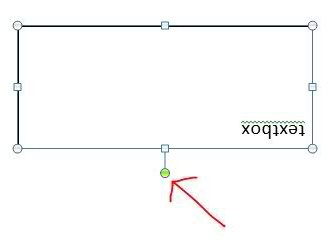 Pour la deuxième méthode, vous devrez créer une étiquette, dont les paramètres peuvent être définis dans le menu Insertion, l'élément "Tableau". Lorsque vous cliquez dessus, une petite fenêtre s'ouvre, où vous pouvez spécifier le nombre de lignes et de colonnes à partir desquelles la future table sera composée. Leur nombre dépend de chaque cas. Si vous faites pivoter le texte dans Word, vous n'avez besoin que d'un seul mot, alors vous devez spécifier une ligne et une colonne dans les paramètres. Une fois la table créée, sur le panneau supérieur, nous trouvons l'onglet "Mise en page". Il contient l'option "Direction du texte", qui tourne le contenu de la cellule dans la direction souhaitée. Pour vous assurer que les limites de la table ne s'affichent pas lors de l'impression, vous devrez effectuer une autre action. Vous devez cliquer avec le bouton droit de la souris sur la cellule créée et sélectionner "Bordures et remplissage" dans le menu contextuel . Dans la fenêtre ouverte, vous devez ouvrir l'onglet "Bordure", sélectionner l'élément "Non" le plus haut et appuyer sur la touche "Ok".
Pour la deuxième méthode, vous devrez créer une étiquette, dont les paramètres peuvent être définis dans le menu Insertion, l'élément "Tableau". Lorsque vous cliquez dessus, une petite fenêtre s'ouvre, où vous pouvez spécifier le nombre de lignes et de colonnes à partir desquelles la future table sera composée. Leur nombre dépend de chaque cas. Si vous faites pivoter le texte dans Word, vous n'avez besoin que d'un seul mot, alors vous devez spécifier une ligne et une colonne dans les paramètres. Une fois la table créée, sur le panneau supérieur, nous trouvons l'onglet "Mise en page". Il contient l'option "Direction du texte", qui tourne le contenu de la cellule dans la direction souhaitée. Pour vous assurer que les limites de la table ne s'affichent pas lors de l'impression, vous devrez effectuer une autre action. Vous devez cliquer avec le bouton droit de la souris sur la cellule créée et sélectionner "Bordures et remplissage" dans le menu contextuel . Dans la fenêtre ouverte, vous devez ouvrir l'onglet "Bordure", sélectionner l'élément "Non" le plus haut et appuyer sur la touche "Ok".
Comment transformer le texte dans le "Vord" de 180 degrés
 Les méthodes décrites ci-dessus ont une limitation. Le texte ne peut pas être réglé à l'envers en effectuant un virage de 180 degrés. Cependant, pour atteindre cet objectif dans le "Word" a sa propre manière. Tout d'abord, vous devez créer un objet "WordArt", sélectionner le format et entrer le contenu requis. Ensuite, vous devriez trouver et activer le panneau "Paramètres d'image", avec lequel l'élément créé sera perçu par le programme comme un dessin.
Les méthodes décrites ci-dessus ont une limitation. Le texte ne peut pas être réglé à l'envers en effectuant un virage de 180 degrés. Cependant, pour atteindre cet objectif dans le "Word" a sa propre manière. Tout d'abord, vous devez créer un objet "WordArt", sélectionner le format et entrer le contenu requis. Ensuite, vous devriez trouver et activer le panneau "Paramètres d'image", avec lequel l'élément créé sera perçu par le programme comme un dessin.
Conclusion
Savoir comment transformer le texte en "Word", vous pouvez facilement modifier la direction du texte. Selon le besoin et la tâche à accomplir, l'une ou l'autre manière peut être utilisée pour créer des moyens inhabituels de présenter des informations.














